هل سبق لك أن علقت في المشاكل التي تريد تجميع الملفات ولكن لا يمكن إزالة الصفحات مباشرة؟ هذا لأنه عندما يتم إنشاء ملف PDF ، فإن صفحات متعددة من الملف كما لو تم تغليفها في كبسولة. لذلك يصعب حذف أو نقل صفحات ملف PDF.
هل تستقبل غالبًا ملفات PDF تحتوي على الكثير من الصفحات غير المهمة؟ هل أنت منزعج من أن ملفات PDF تضيع عليك دائمًا الكثير من الوقت للعثور على الصفحات الرئيسية؟
إذا كانت لديك صعوبات مماثلة ، فستساعدك هذه المقالة كثيرًا. سوف نقدم 4 طرق بالتفصيل حول كيفية إزالة الصفحات من PDF ، على أمل مساعدتك في اختيار أفضل طريقة.
محتويات
الطريقة الأولى - EasePDF
EasePDF هو محول PDF على الإنترنت سهل الاستخدام ومناسب للمستخدمين. جميع الأدوات التي يوفرها EasePDF مجانية للاستخدام. لست مطالبًا بدفع أي رسوم مقابل جميع عمليات الاستخدام والشراء. لا توجد معلومات شخصية مطلوبة. لا تحتاج للتسجيل.
عندما تقوم بإزالة ملف PDF الخاص بك في هذا النظام الأساسي عبر الإنترنت ، سيتم تشفير جميع الملفات التي قمت بتحميلها على الخادم. لذلك لا داعي للقلق بشأن أمان الملف.
الخطوة 1. أنت بحاجة إلى الانتقال إلى EasePDF أولاً. ثم انقر فوق "Delete PDF" في شريط القائمة العلوي.
الخطوة الثانية. قم بتحميل ملفات PDF. سترى زر "اضف ملف" أحمر ، ثم انقر فوقه لتحميل ملف PDF. أو إذا كنت ترغب في تحميل ملفات PDF من الأنترنيت، فما عليك سوى النقر فوق الرموز المقابلة لتحميل الملفات من جهازك المحلي أو Google Drive أو Dropbox أو OneDrive أو عن طريق لصق رابط URL.

الخطوة 3. قم بإزالة الصفحات. انقر فوق الصفحات التي تريد إزالتها ، وسترى رمز "سلة المهملات" على الصفحة. انقر فوق الرمز ثم يمكنك إزالة الصفحات بنجاح. أو يمكنك كتابة فاصل زمني في الجدول ثم النقر فوق الزر "حذف PDF" لإزالة الصفحات من ملف PDF. يمكنك أيضًا تحرير صفحات PDF مثل تدوير أو تكبير الصفحات.

الخطوة 4. قم بتنزيل ملفات PDF. ستكون ملفات PDF الجديدة جاهزة للتنزيل على الفور. بعد اكتماله ، سيتم حذف أي ملفات متبقية تم تحميلها من خادمنا في غضون 24 ساعة ، بما في ذلك الرابط القابل للمشاركة. لا يمكنك تنزيله فحسب ، بل يمكنك أيضًا مشاركته مع أصدقائك عن طريق نسخ ولصق رابط URL الذي EasePDF لك.
الطريقة الثانية - Smallpdf
Smallpdf هو محول PDF متعدد الإمكانات على الإنترنت بالإضافة إلى محرر. من المستحسن لأن أداة إزالة الصفحات سهلة الاستخدام أيضًا. لدواعي الأمان ، سوف Smallpdf بحذف الملفات من الخادم في غضون ساعة واحدة بعد إتمام التحويل.
الخطوة 1. أولاً ، تحتاج إلى الدخول إلى موقع Smallpdf . ثم يمكنك رؤية زر "حذف Pages PDF" على الصفحة الرئيسية. انقر فوقه.
الخطوة 2. قم بتحميل ملف PDF الخاص بك الذي تريد إزالة الصفحات منه. قم بسحب ملف PDF وإفلاته في المربع. يمكنك أيضًا النقر فوق رموز "محركات الأقراص السحابية" أسفل أزرار التحميل لإضافة ملفات من Google Drive أو Dropbox على الأنترنيت.
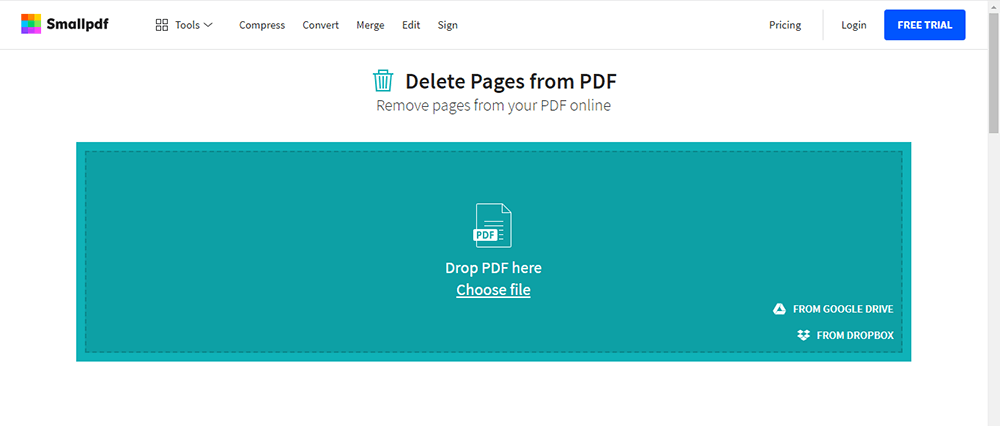
الخطوة 3. قم بإزالة الصفحات. قم بإزالة كل صفحة عن طريق التمرير فوق الصورة المصغرة الخاصة بها والنقر فوق أيقونة سلة المهملات. تدوير أو تضخيم الصفحات مدعوم أيضًا في هذه الأداة.
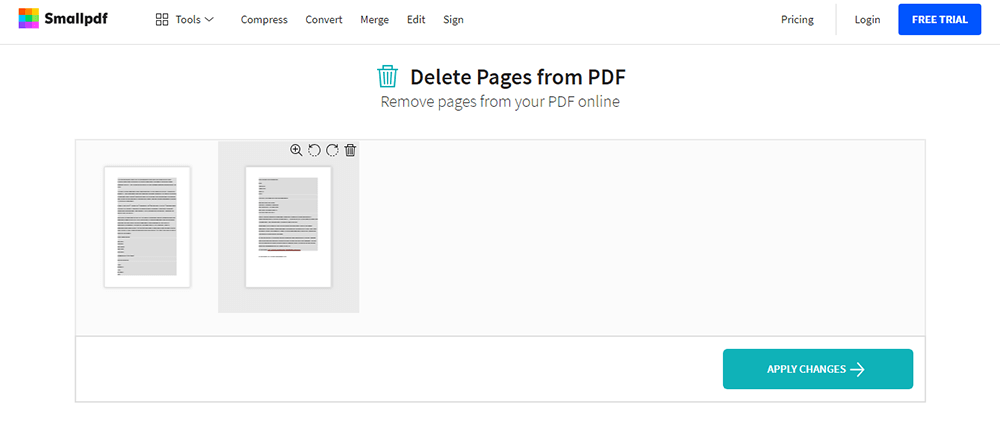
الخطوة 4. قم بتنزيل الملفات. انقر فوق "تطبيق التغييرات" وقم بتنزيل الملف المعدل.
الطريقة الثالثة - PDF Candy
PDF Candy هو محول PDF متعدد الإمكانات عبر الإنترنت بالإضافة إلى محرر. من المستحسن لأن أداة إزالة الصفحات سهلة الاستخدام أيضًا. لدواعي الأمان ، سوف Smallpdf بحذف الملفات من الخادم في غضون ساعة واحدة بعد إتمام التحويل.
الخطوة الأولى : افتح موقع PDF Candy ، يمكنك رؤية العديد من الأدوات على صفحته الرئيسية. ابحث عن رمز "حذف الصفحات" في السطر الثاني ثم انقر فوقه.
الخطوة 2. أضف الملفات. تحتاج إلى إضافة مستند للعمل به عن طريق سحب ملف PDF وإفلاته أو النقر فوق الزر "إضافة ملف". تحميل الملفات الخاصة بك من "حسابات السحاب" مدعومة أيضا.
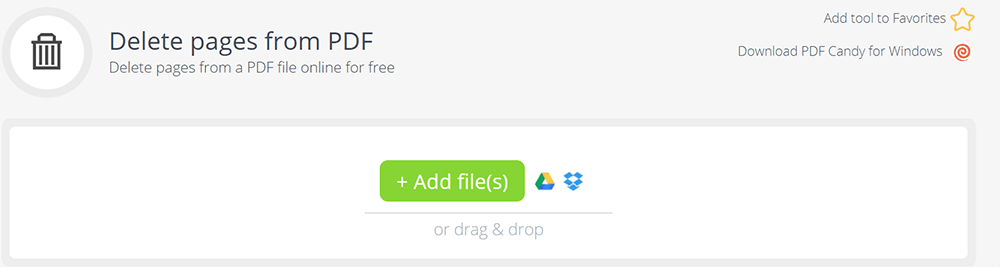
الخطوة 3. قم بإزالة الصفحات. أدخل الصفحات المراد حذفها (ستفعل كل من الصفحات والفواصل الزمنية المنفصلة) ، انقر فوق الزر الأخضر "حذف الصفحات" وقم بتنزيل الملفات.
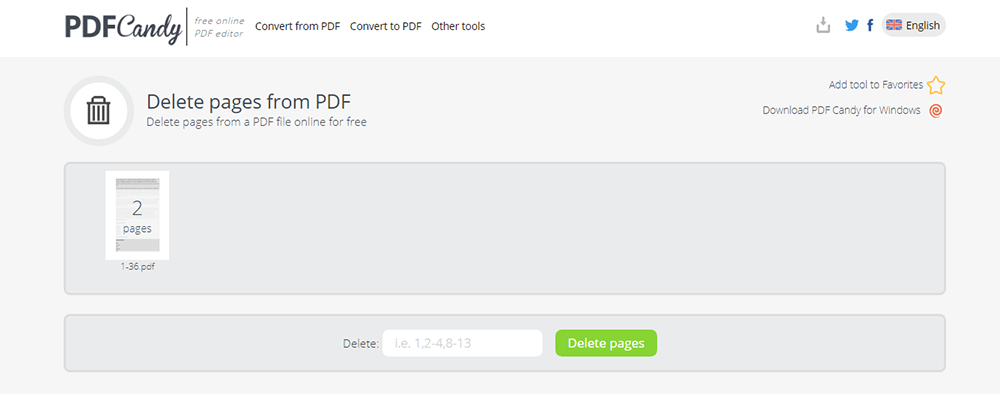
الطريقة الرابعة - Sejda
Sejda هو أيضًا محرر PDF ممتاز عبر الإنترنت يعتمد على المستعرض بالإضافة إلى محول. إنه مجاني للاستخدام. يوفر الكثير من الأدوات في لوحة وظيفية واضحة لمساعدتك على تحويل PDF إلى تنسيقات أخرى ، وتحرير ملفات PDF ، والتوقيع رقميًا على مستند PDF أو اقتصاص ملف PDF ، إلخ. مع Sejda، يمكنك العمل مع ملفات PDF الخاصة بك.
أداة حذف الصفحات في هذا المحول سهلة الاستخدام أيضًا. فيما يلي خطوات إزالة الصفحات من ملف PDF بسهولة باستخدام موقع الويب هذا.
الخطوة الأولى. افتح المستعرض المثبت لديك وانتقل إلى Sejda > Delete Pages، والتي يمكن رؤيتها على الصفحة الرئيسية. ثم حدده.
الخطوة 2. قم بتحميل الملف الخاص بك. انقر فوق "تحميل ملفات PDF" وحدد الملفات من جهاز الكمبيوتر المحلي الخاص بك. يعمل أيضًا سحب الملفات وإفلاتها على الصفحة. يمكنك اختيار ملفات PDF من Dropbox أو OneDrive أو Google Drive أيضًا.
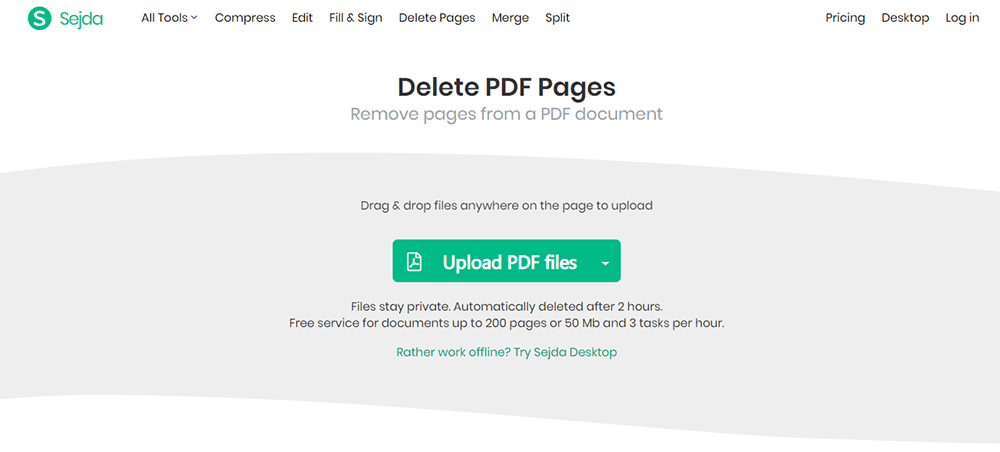
الخطوة 3. قم بإزالة الصفحات. انقر فوق "حذف" في كل صفحة لإزالة الصفحات التي لا تريدها. عند النقر فوق الصفحة ، سيظهر "مكبر". إذا كنت تريد صورة مصغرة لصفحة أكبر ، يمكنك النقر فوق "المكبر". يمكنك أيضًا إزالة العديد من الصفحات مرة واحدة بسهولة عن طريق كتابة الصفحات في الفراغ. (على سبيل المثال ، اكتب 1-10 لإزالة أول عشر صفحات).
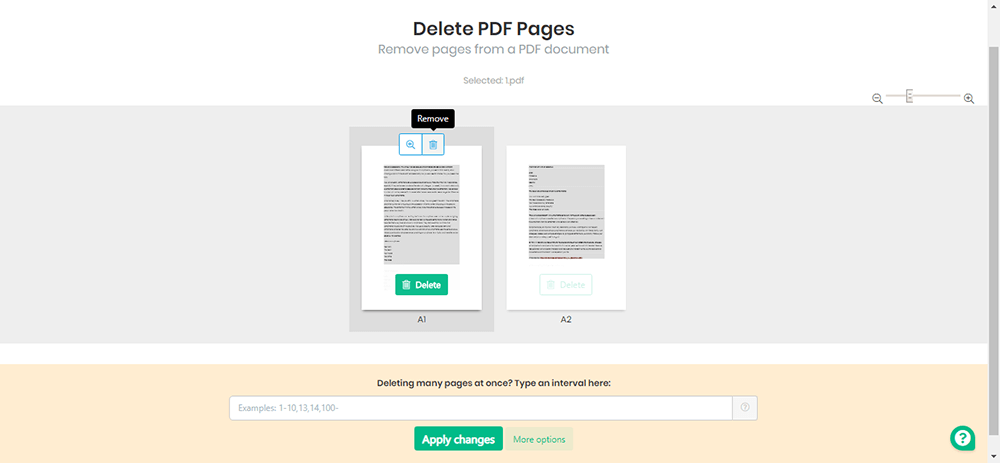
الخطوة 4. احفظ ملفات PDF. انقر فوق "تطبيق التغييرات" لحفظ المستند الخاص بك. انتظر بضع ثوان ثم يمكنك تنزيل الملفات على جهاز الكمبيوتر الخاص بك. يُسمح أيضًا بالحفظ في حسابات السحابة أو مشاركة الرابط مع أصدقائك.
استنتاج
ما ورد أعلاه يتعلق بكيفية إزالة الصفحات من ملف PDF. قمنا بتلخيص 4 حلول مجانية لك. إذا كان لديك أي شيء تريد مشاركته معنا ، فيرجى إخبارنا بتعليقاتك أو يمكنك الاتصال بنا .
هل كان المقال مساعدا؟! شكرا لك على ملاحظاتك!
نعم أو رقم























